このページでは、ワイモバイルを契約したときに最初に必要になる「ワイモバイル初期登録」について解説しています。
目次
初期登録とは
ワイモバイルの初期登録とは、マイページへのログインやパスワードの設定、ヤフージャパンID取得と連携などの初期設定のことです。初期登録はちょっとややこしく面倒ですが、一度設定すればそのまま使えるのでがんばって登録してみましょう。
なおこのページでは純粋に初期登録の方法のみを解説しており、Googleアカウントの設定やAppleIDの登録などについては除いています。
どこでももらえる特典を受け取れる
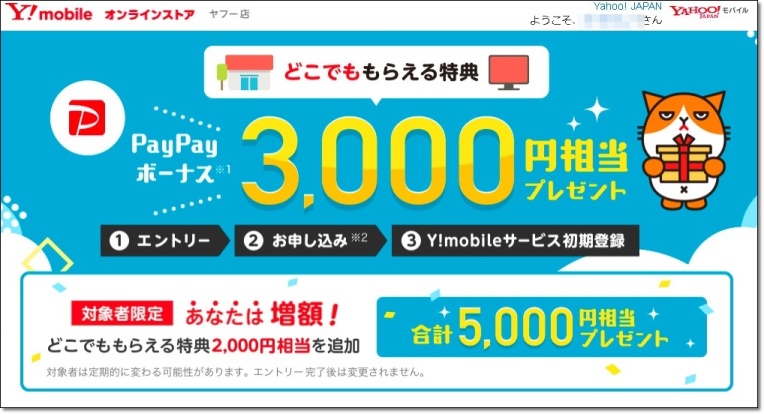
ワイモバイルには加入時の特典として「どこでももらえる特典」を開催していますが、このページに書いてある項目をクリアすることで、特典が受け取れるようになります。逆にエントリーするだけ(ヤフージャパンIDなどの設定をしない)だと貰えないので注意が必要です。 ※どこでももらえる特典はネットで申し込んでも店頭で申し込んでも受け取ることができます。
初期登録の大まかな流れ
大まかな流れは以下のようになっています。
- My!Ymobile(マイページ)の設定
- Yahoo!Japan IDの取得と連携
- Paypayの取得と連携
- Paypayボーナスの付与
初期登録はワイモバイルの申し込みの翌月末までに行う必要があります。またエントリーしたIDと違うIDで連携した場合、Paypayボーナスが付与されないので、初期登録を行うYahooジャパンIDを間違えないようにしましょう。
My!Ymobile(マイページ)の設定
ワイモバイルの回線が開通(使えるようになったら)したら、まずMy!Ymobile(マイページ)へのログインとパスワードの設定を行います。My!Ymobile(マイワイモバイル)とは、ワイモバイル会員専用のサポートページのようなものです。
この設定をすることで、ワイモバイルのその月の料金やデータ使用量を確認したり、オプションの加入・削除などを行えるようになります。
設定方法をみていきましょう。以下「My!Ymobile」をマイページと記載します。
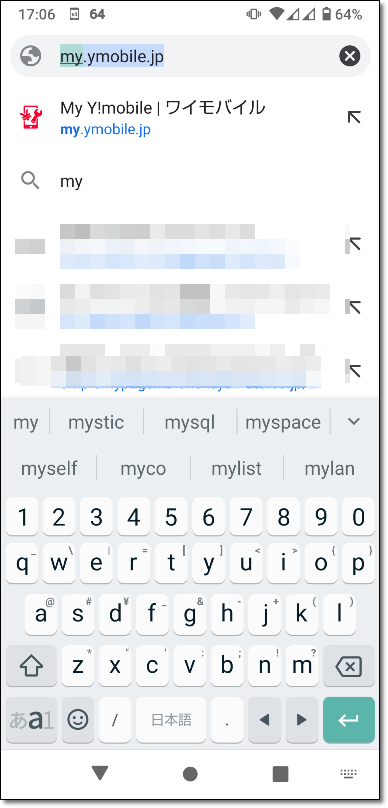
Wi-Fiをオフにしてマイページを開きます。スマホの検索バーに「my.ymobile.jp」と打ち込みましょう。
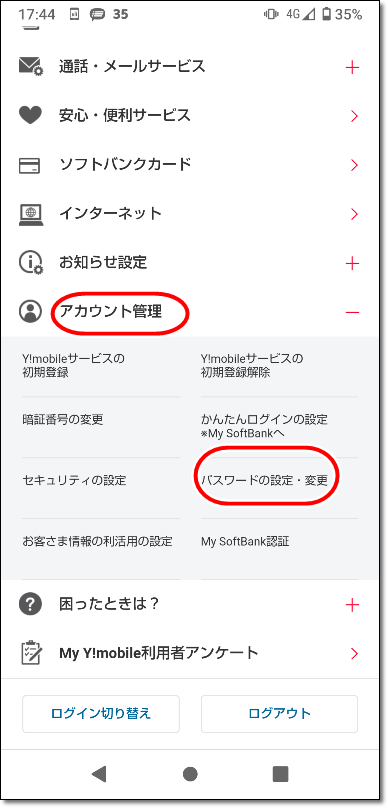
右上の「メニュー」をタップし「アカウント管理」に進み、「パスワードの設定・変更」を選びます。そうするとワイモバイル契約時に設定した4桁の暗証番号を要求されるので打ち込み、新しいパスワードを設定します。成功するとSMSが送信されますので、マイワイモバイルトップへを押します。
以降は今設定した新しいパスワードとワイモバイル回線の電話番号で、マイページにログインすることができます。(以後はWi-Fiをオンにして大丈夫です。)
これでマイページの設定が終わりました。
Yahoo!Japan IDの取得と連携
次にヤフージャパンIDとMy!Ymobileを連携させます。
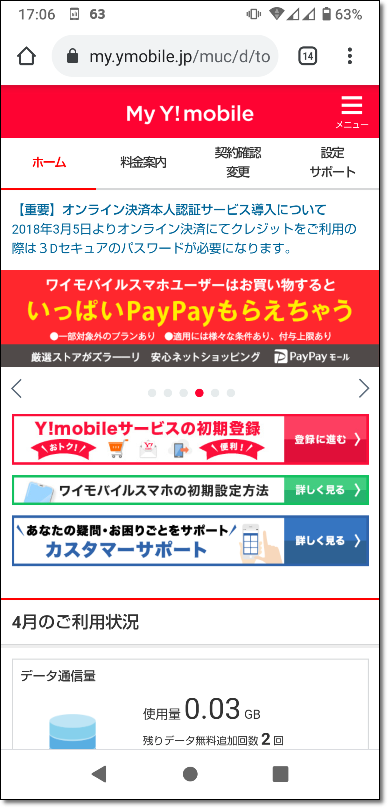
この設定をすることで、ヤフープレミアム会員になってお得に買い物ができたり、ワイモバイルメールが利用できるようになったりとヤフーでの利用が便利になります。どこでももらえる特典のPaypayボーナスの受け取りも、このヤフージャパンIDとの連携が必要になりますので、飛ばさないようにしましょう。
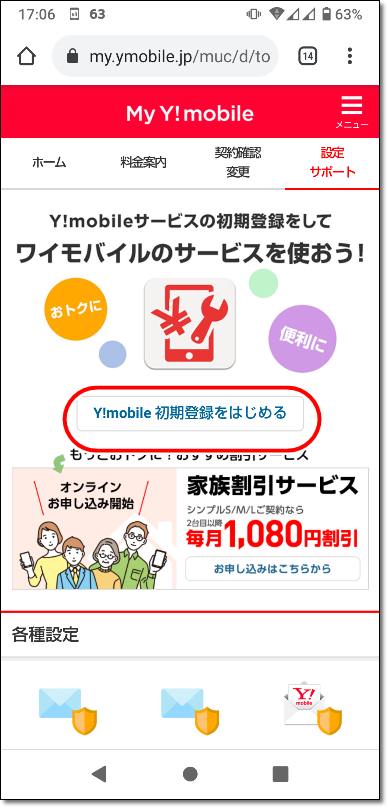
設定方法はマイページを開き、設定・サポートを選択し、Y!mobile初期登録をはじめるをタップします。Yahoo Japan IDを持っているか聞かれるので、「はい」をタップし、事前にエントリーしたヤフージャパンIDでログインします。もしヤフージャパンIDをもっていなければ、ここで必要事項を入力し、作成する必要があります。
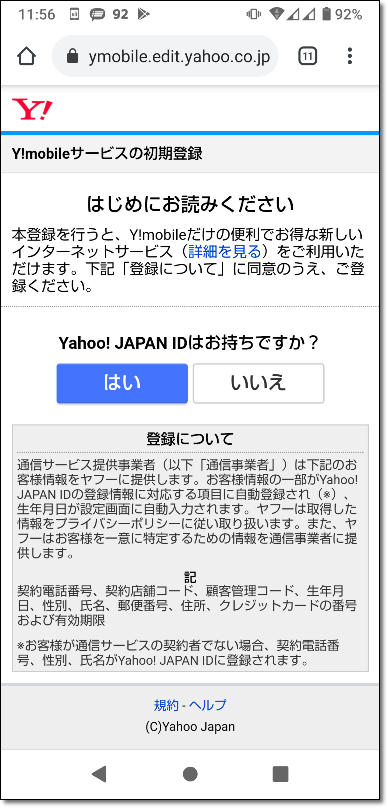
次にワイモバイルメールの設定をします。ワイモバイルメールは「@yahoo.ne.jp」がつくPCメールで、アットマークの左を自由な文字列に設定できます。好みの文字を入力して、作成に進みます。
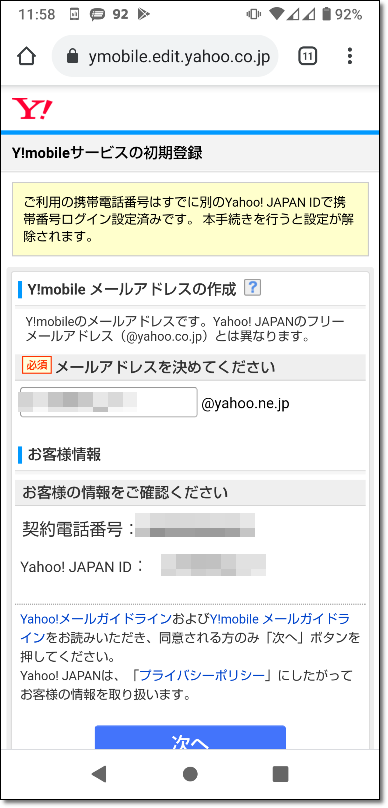
Paypayの取得と連携
次にPaypayアカウントを取得し、ヤフージャパンIDと連携させます。Paypay利用手続きのページでワイモバイル回線の電話番号を入力します。するとSMS(メール)で確認コードが届くので、それを先ほどの画面に入力します。設定するを押して規約を読み、登録を完了させます。
メールアプリの設定
Paypayアカウントの取得が完了したら、Androidユーザの場合はGoogle Play、iPhoneユーザはApp StoreでY!mobileメールアプリをインストールします。
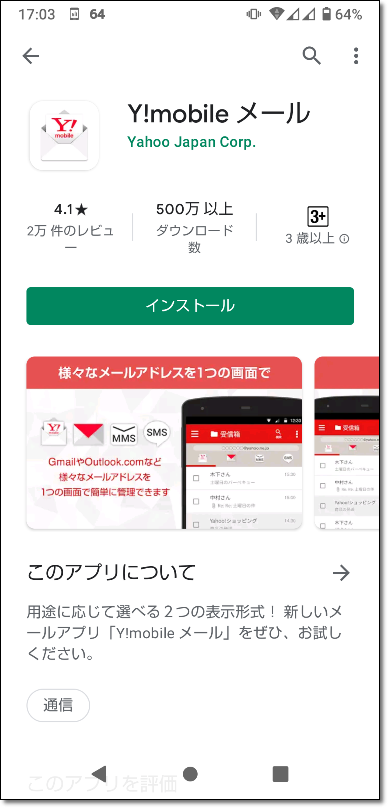
ログインするボタンを押し、先ほど連携させたYahooジャパンIDでログインします。これで先ほど作った「〇〇〇@yahoo.ne.jp」のメールが受信できるようになります。
Paypayアプリの設定
最後にPaypayアプリの設定をしましょう。
Androidユーザの場合はGoogle Play、iPhoneユーザはApp Storeで「Paypayアプリ」をダウンロードしてインストールします。
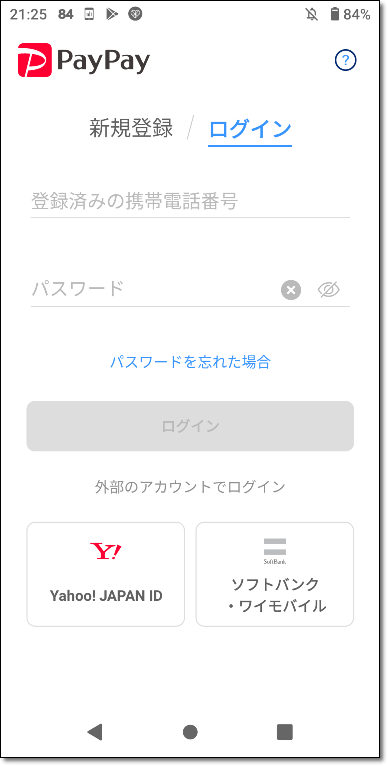
Paypayアカウントは作成済みなので、ログインを選択します。ワイモバイルの電話番号を入力するとメール(SMS)で確認コードが送信されるので、それを入力します。
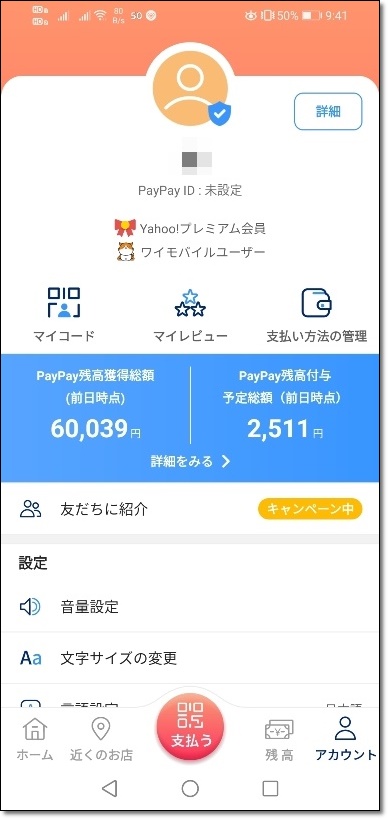
ログイン後、右下の「アカウント」を選択、「外部サービス連携」をタップし、「ソフトバンク・ワイモバイル」の連携の所をタップし同意して連携をタップします。これで完了です。
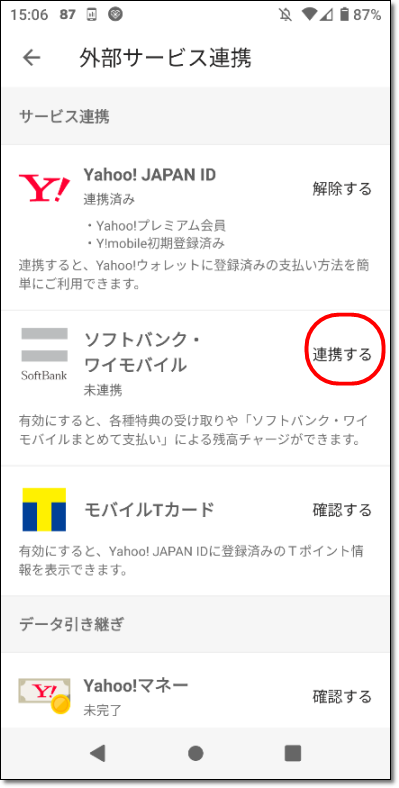
Paypayボーナスの付与
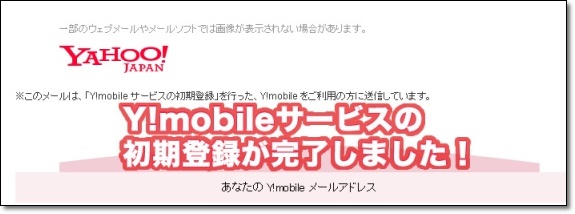
ここまででようやくPaypayボーナスがもらえるようになりました。
どこでももらえる特典のPaypayボーナスは加入月の翌々月末に付与される予定になっています。
例えば3月10日に加入したら、4月30日までに連携を終え、5月31日に付与されます。